Hem > Felsökning > Skrivarstopp eller pappersstopp > Papper fastnar i skrivarens bakre del (pappersstopp bak)
Papper fastnar i skrivarens bakre del (pappersstopp bak)
Om LCD-skärmen visar [Trassel baksida] följer du dessa steg:
DCP-T780DW
Bilderna i den här bruksanvisningen kanske inte matchar din modell exakt, men stegen är desamma för varje modell.
- Dra ut maskinens nätkabel ur eluttaget.
- Dra ut pappersfacket (1) ur maskinen såsom pilen visar.
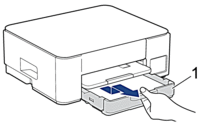
- Lyft pappersstödet (1) och dra det sedan snett uppåt ut ur maskinen såsom pilen visar.
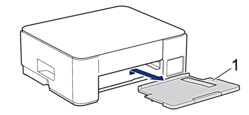
- Tryck först ned luckan för pappersstopp (1) på maskinens baksida och öppna den sedan (2).
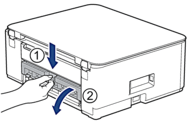
- Dra långsamt ut pappret som fastnat ur maskinen.
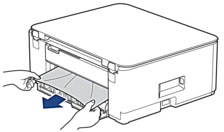
- Stäng luckan för pappersstopp. Se till att luckan är helt stängd.

- Tryck tillbaka pappersstödet i maskinen. Se till att du passar in pappersstödet i kanalerna.

- Tryck tillbaka pappersfacket i maskinen.
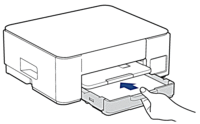
- Dra ut pappersstödet (1) tills det låses fast. Vik därefter ut pappersstödets flik (2).
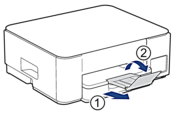
- Anslut nätkabeln igen.
MFC-T930DW/MFC-T935DW/MFC-T980DW
- Dra ut maskinens nätkabel ur eluttaget.
- VIKTIGT
-
Innan du kopplar ur maskinen från strömkällan kan du överföra dina fax som är lagrade i minnet till din dator eller en annan faxmaskin så att du inte förlorar några viktiga meddelanden.
- Dra ut pappersfacket (1) ur maskinen såsom pilen visar.

- Dra de två gröna spakarna i maskinen mot dig för att frigöra pappret som fastnat.
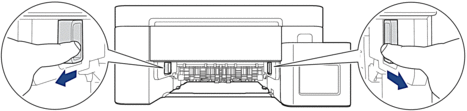
 Beroende på pappersformatet kan det vara lättare att avlägsna pappret från maskinens framsida än från maskinens baksida.
Beroende på pappersformatet kan det vara lättare att avlägsna pappret från maskinens framsida än från maskinens baksida. - Tryck ihop båda spakarna (1) och öppna luckan för pappersstopp på maskinens baksida.
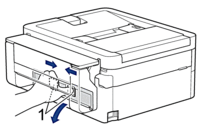
- Dra långsamt ut papperet som fastnat ur maskinen.
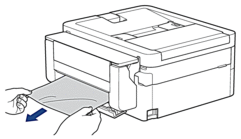
- Stäng luckan för pappersstopp. Se till att luckan är helt stängd.

- Tryck långsamt in pappersfacket helt i maskinen.
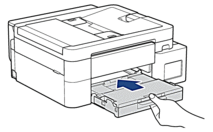
- Dra ut pappersstödet (1) tills det låses fast. Vik därefter ut pappersstödets flik (2).

- Anslut nätkabeln igen.
Var den här sidan till din hjälp?



